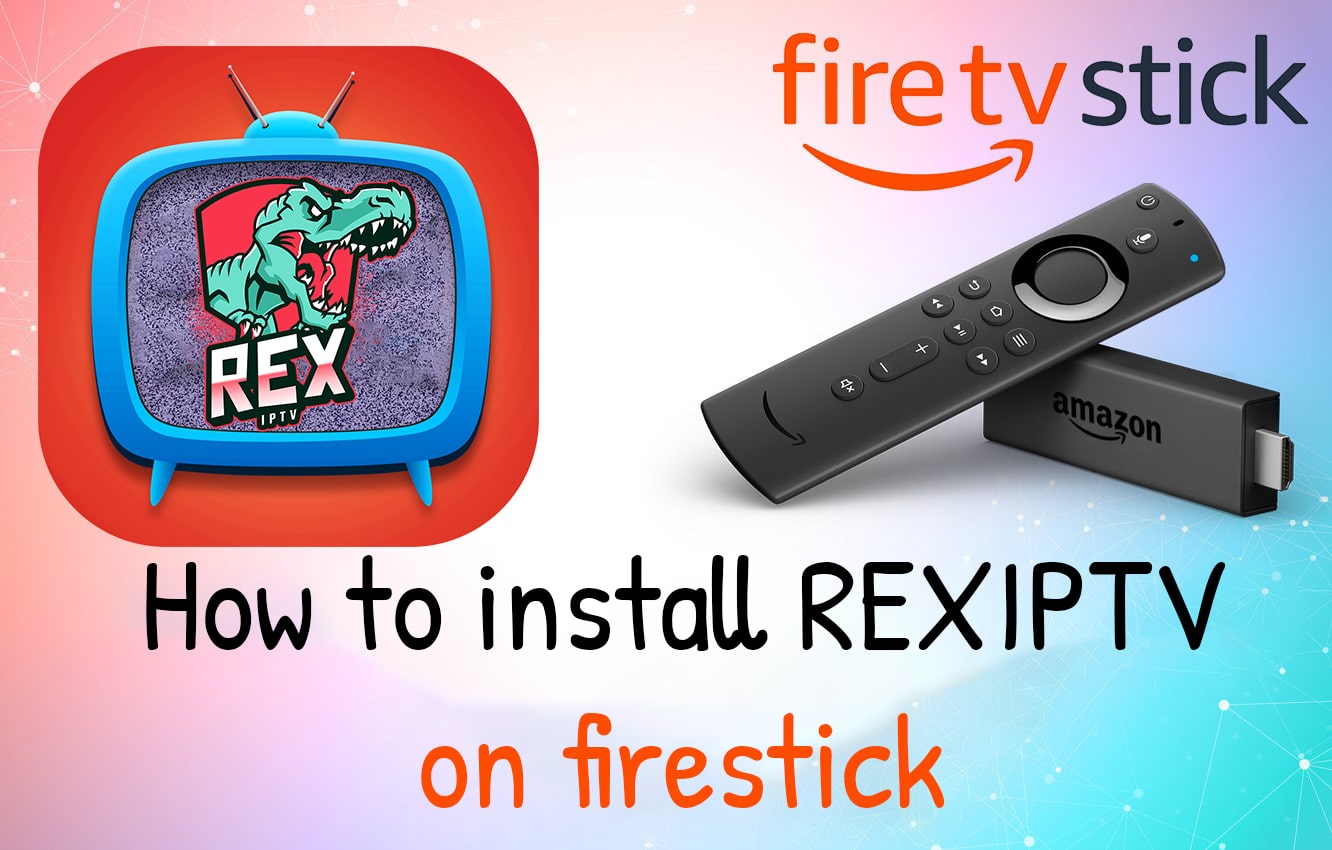
Suivez les étapes ci-dessous pour configurer notre application RexIPTV sur Firestick.
Step 1: Lancez votre Firestick.

Step 2: Depuis le tableau de bord Firestick, accédez aux paramètres.
Step 3: Cliquez sur Firestick ou sur My Fire TV.
Step 4: Maintenant, allez dans les options du développeur (developer options).
Step 5: Dans les options du développeur, assurez-vous d’activer l’option “applications de sources inconnues” (apps from unknown sources).

Step 6: Maintenant, revenez au tableau de bord Firestick et recherchez l’application Downloader.

Step 7: Maintenant, ouvrez l’application Downloader. Lorsque vous y êtes invité, autorisez l’accès aux médias, aux photos et aux fichiers sur votre appareil.

Step 8: Téléchargez maintenant l’application RexIPTV en utilisant l’URL suivante http://bit.ly/9776622


Step 9: Une fois le fichier téléchargé, cliquez sur le bouton Install.

Step 10: Une fois l’application installée, ouvrez l’application RexIPTV. Vous aurez l’écran comme indiqué ci-dessous (vous devez cliquer sur AUTORISER ou ALLOW)

Lorsque le bouton AUTORISER (ALLOW) est cliqué, vous obtiendrez cet écran

Step 11: Vous devrez nous fournir l’adresse mac affichée sur le premier écran afin que nous puissions l’activer à distance.

Step 12: Une fois que vous obtenez une confirmation de notre part que l’adresse mac est activée, vous devrez redémarrer l’application en cliquant sur le bouton Retour (Back) de la télécommande, ensuite vous cliquez sur OUI

Step 12: Ouvrez l’application et vous verrez que l’application est en cours de chargement (cela signifie qu’elle télécharge le contenu)

Step 13: Félicitations, vous avez maintenant installé et configuré avec succès l’application RexIPTV sur votre Firestick.

